Ако сте сред потребителите Windows 7 , които не са доволни от дизайн оригинал OSНай-вероятно не сте ограничени до тестване теми Осигурен Microsoft но ти се опита и Персонализиране Advanced донякъде модифициращи икони, The Start Orb или TaskbarКЗК. Въпреки че за определени елементи на Windowsперсонализирането става много просто (като промяна на икони на папка, файл или приложение), за други, като Start Orb или библиотека икони, не е необходимо да се използват някои приложения на трети дава възможност за персонализиране.
7 Library Icon Changer е такова приложение, което позволява на потребителите Windows 7 за бързо и лесно персонализиране на иконите за Документи, музика, Снимки si Клипове in Библиотеки (Той не е възможен вариант Промяна Икона in Имоти). Заявлението също така да промените иконите за библиотеки (Libraries), публикувано от потребителите в Windows 7 Библиотека.
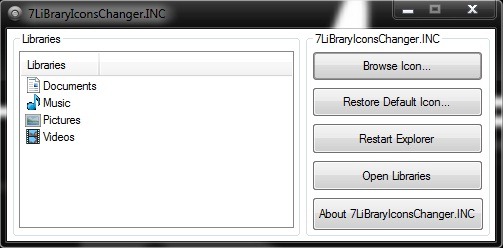
Как functioineaza 7 Library Icon Changer
- след като изтеглите приложението, отворете го с привилегиите на administrator (щракнете с десния бутон> Бягай като administrator) И изберете икони в лявата част на прозореца, който искате да промените (atetntie, те не могат да се променят едновременно)
- След това кликнете върху паса и отидете до папката, в която се съхраняват новите икони. Изберете тези икони след това кликнете върху отворено.
- РЕСТАРТИРАМ explorer.exe
За да се върнете към оригиналните икони Windows 7 Библиотеки, отворете 7 Library Icon Changer и щракнете върху Възстановявам Default.
Изтеглете Library Icon Changer 7.
Забележка: Приложението е съвместимо само с Windows 7 32-битов и 64-битов.
Credit: frank1n @DeviantArt